win11系统打印机脱机状态怎么办 win11打印机已连接但显示脱机如何处理
更新时间:2024-03-12 16:27:39作者:run
在使用win11系统时,有时候会遇到打印机脱机无法打印的问题,这可能是由于打印机连接出现了一些故障,当打印机处于脱机状态时,系统无法与打印机进行通信,导致无法正常打印文件。对此win11系统打印机脱机状态怎么办呢?下面就是关于win11打印机已连接但显示脱机如何处理全部内容。
具体方法如下:
1、点击任务栏中的搜索图标,在输入框中输入"控制面板"并打开。
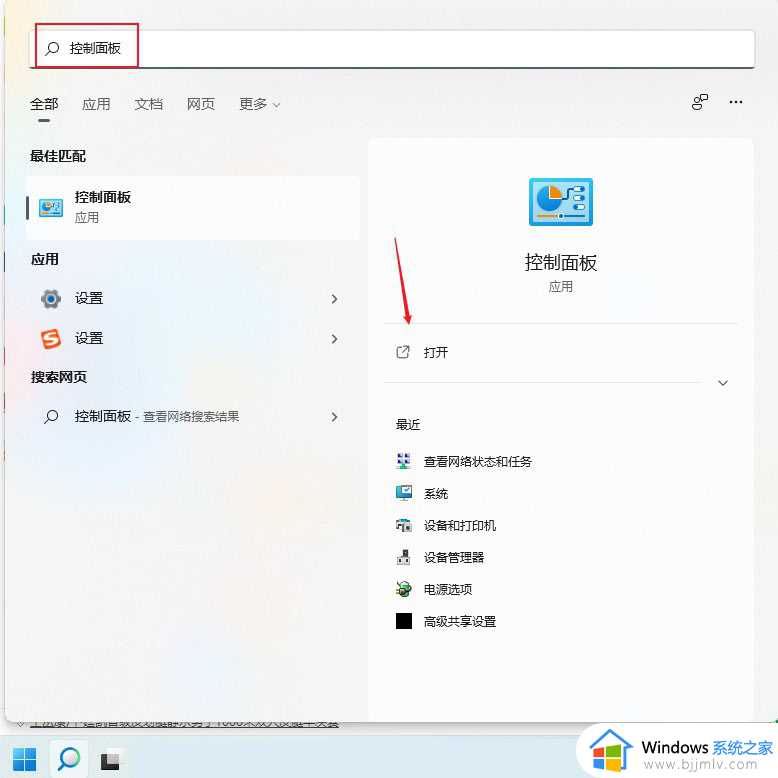
2、进入新界面后点击"硬件和声音"下方的"查看设备和打印机"。
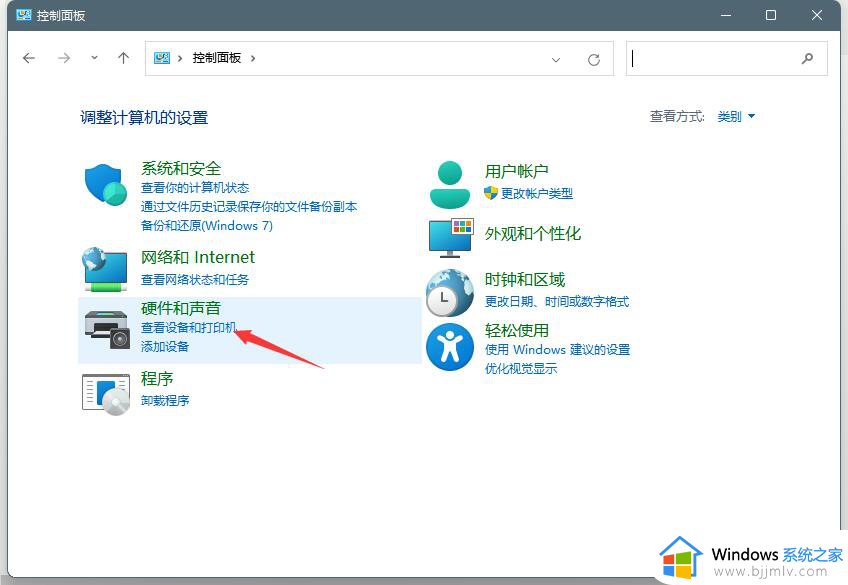
3、选中脱机的打印机右击选择"打印机属性"。
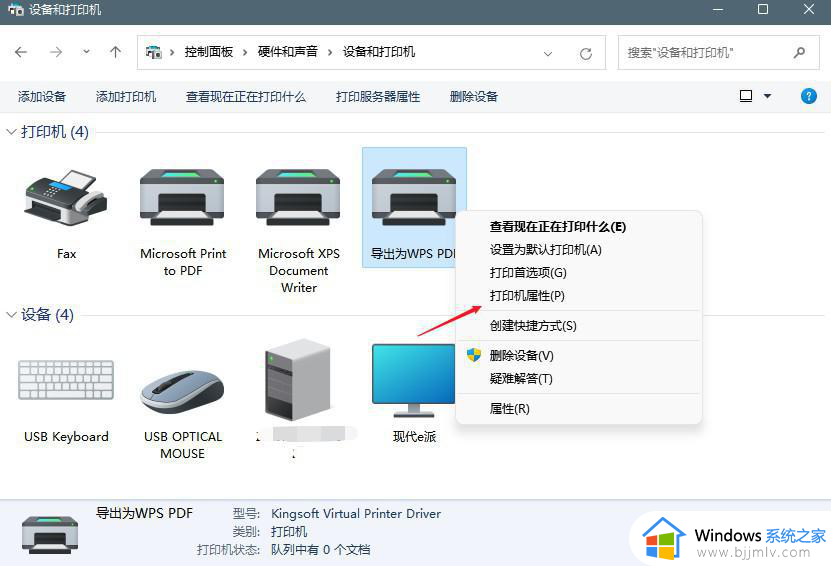
4、在窗口中进入上方的"高级"选项卡中,点击其中的"新驱动程序"。
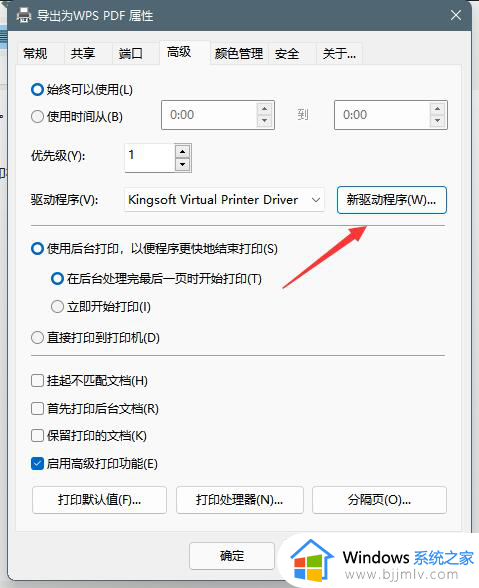
5、最后更新驱动程序后,脱机的打印机就可以被系统识别到了。

以上就是win11打印机已连接但显示脱机如何处理的全部内容,有需要的用户就可以根据小编的步骤进行操作了,希望能够对大家有所帮助。
win11系统打印机脱机状态怎么办 win11打印机已连接但显示脱机如何处理相关教程
- win11京瓷打印机显示脱机怎么办 win11打印机出现脱机状态解决方法
- win11打印机脱机状态怎么恢复正常?win11打印机脱机工作如何修复
- win11安装了打印机无法打印怎么办 win11打印机已连接但无法打印处理方法
- win11打印机状态一直是暂停怎么办 win11打印机显示已暂停处理方法
- win11连接共享打印机显示无法连接到打印机处理方法
- win11共享打印机显示无法连接怎么办 win11共享打印机提示无法连接处理方法
- 0x000000709打印机win11怎么办 win11连接共享打印机提示0x00000709如何解决
- win11电脑连接打印机打印不了怎么办 win11电脑连接打印机无法打印处理方法
- win11添加共享打印机提示无法连接到打印机处理方法
- 无法连接win11共享的打印机怎么解决?win11系统共享打印机无法连接如何处理
- win11恢复出厂设置的教程 怎么把电脑恢复出厂设置win11
- win11控制面板打开方法 win11控制面板在哪里打开
- win11开机无法登录到你的账户怎么办 win11开机无法登录账号修复方案
- win11开机怎么跳过联网设置 如何跳过win11开机联网步骤
- 怎么把win11右键改成win10 win11右键菜单改回win10的步骤
- 怎么把win11任务栏变透明 win11系统底部任务栏透明设置方法
win11系统教程推荐
- 1 怎么把win11任务栏变透明 win11系统底部任务栏透明设置方法
- 2 win11开机时间不准怎么办 win11开机时间总是不对如何解决
- 3 windows 11如何关机 win11关机教程
- 4 win11更换字体样式设置方法 win11怎么更改字体样式
- 5 win11服务器管理器怎么打开 win11如何打开服务器管理器
- 6 0x00000040共享打印机win11怎么办 win11共享打印机错误0x00000040如何处理
- 7 win11桌面假死鼠标能动怎么办 win11桌面假死无响应鼠标能动怎么解决
- 8 win11录屏按钮是灰色的怎么办 win11录屏功能开始录制灰色解决方法
- 9 华硕电脑怎么分盘win11 win11华硕电脑分盘教程
- 10 win11开机任务栏卡死怎么办 win11开机任务栏卡住处理方法
win11系统推荐
- 1 番茄花园ghost win11 64位标准专业版下载v2024.07
- 2 深度技术ghost win11 64位中文免激活版下载v2024.06
- 3 深度技术ghost win11 64位稳定专业版下载v2024.06
- 4 番茄花园ghost win11 64位正式免激活版下载v2024.05
- 5 技术员联盟ghost win11 64位中文正式版下载v2024.05
- 6 系统之家ghost win11 64位最新家庭版下载v2024.04
- 7 ghost windows11 64位专业版原版下载v2024.04
- 8 惠普笔记本电脑ghost win11 64位专业永久激活版下载v2024.04
- 9 技术员联盟ghost win11 64位官方纯净版下载v2024.03
- 10 萝卜家园ghost win11 64位官方正式版下载v2024.03